Raccourcis de clavier redémarré et arrêt de Windows 11
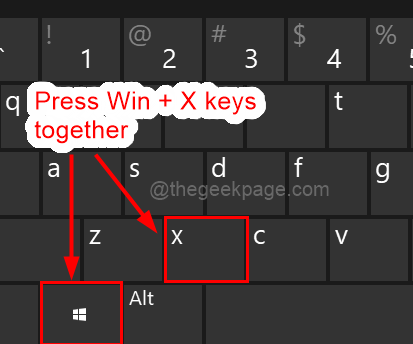
- 1126
- 127
- Victor Charpentier
La plupart des utilisateurs peuvent gagner du temps lors de l'utilisation du système en utilisant des raccourcis clavier. Ces raccourcis peuvent être utilisés pour ouvrir la zone de commande d'exécution, ouvrir l'explorateur de fichiers, activer le programme Paramètres, verrouiller l'écran, etc.
Il existe plusieurs méthodes pour redémarrer ou arrêter rapidement le système d'exploitation Windows. Parfois, la souris est cassée, et l'utilisation du pavé tactile sur un ordinateur portable peut être désagréable pour les tâches qui peuvent être achevées rapidement à l'aide de raccourcis.
Si vous voulez savoir comment arrêter ou redémarrer votre ordinateur à l'aide de raccourcis clavier, cet article vous montrera comment le faire en trois méthodes différentes.
Table des matières
- Redémarrer et arrêter le raccourci clavier à l'aide du menu contextuel du bouton Démarrer
- Redémarrer et arrêter le raccourci du clavier à l'aide de la boîte de dialogue Windows Ferm Down Classic
- Redémarrer ou arrêter le système en créant un raccourci clavier personnalisé
Redémarrer et arrêter le raccourci clavier à l'aide du menu contextuel du bouton Démarrer
Étape 1: pour ouvrir le Menu contextuel de la Commencer bouton de la barre des tâches, appuyez sur le Windows + x touches ensemble sur le clavier.
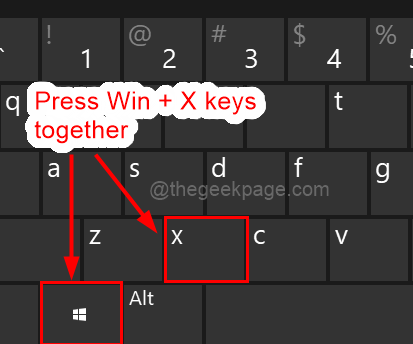
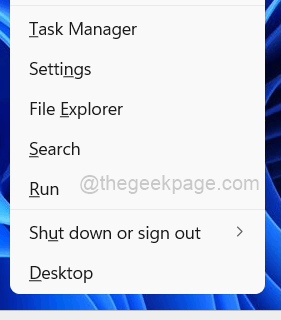
Étape 2: Ensuite, choisissez le Arrêtez ou déconnectez-vous Option Soit Appuyez sur le U clé de votre clavier OU Utilisez le Clé de flèche vers le haut Pour atteindre l'option d'arrêt ou de déconnexion, puis appuyez sur le Clé de flèche droite.
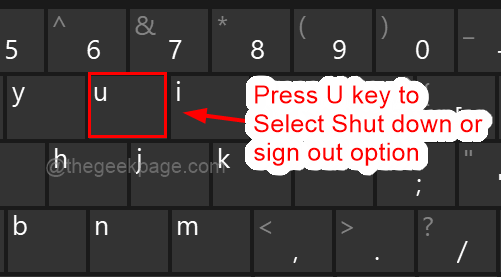
Étape 3: Après avoir exploré l'option d'arrêt ou de déconnexion dans le menu contextuel, vous pouvez appuyer sur le U clé du système fermer ou la R clé du système redémarrage.
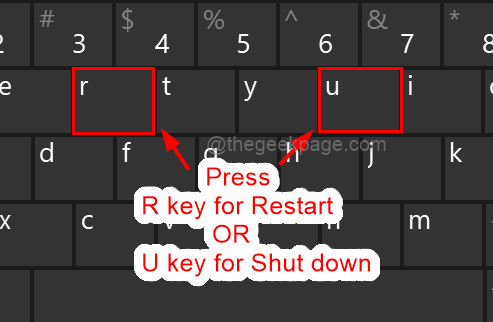
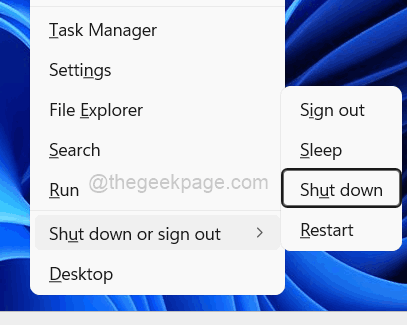
NOTE: Vous pouvez également utiliser le Touches directionnelles pour atteindre soit Fermer ou Redémarrage option de la liste et appuyez simplement sur le Entrer clé pour effectuer la tâche.
C'est ainsi que vous pouvez utiliser un raccourci clavier pour redémarrer ou arrêter le système via le menu contextuel du bouton Démarrer.
Redémarrer et arrêter le raccourci du clavier à l'aide de la boîte de dialogue Windows Ferm Down Classic
Étape 1: Fermez toutes les applications et dossiers ouverts avant de redémarrer ou d'arrêter votre système Windows.
Étape 2: Après cela pour ouvrir la boîte de dialogue d'arrêter de Windows Classic, appuyez sur le Alt + F4 touches ensemble sur votre clavier.
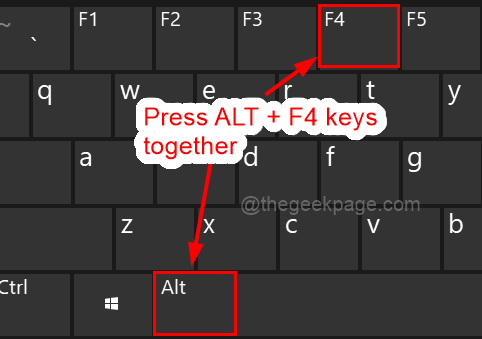
NOTE: Pour certains ordinateurs portables, vous devrez peut-être appuyer sur le Alt + F4 + FN clé aussi, FN est le fonction clé qui est présente près le les fenêtres clé en bas du clavier.
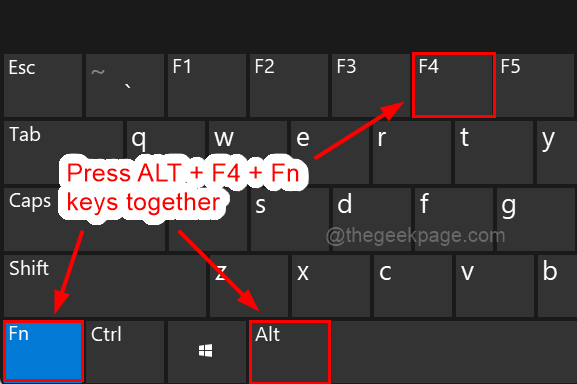
Étape 3: Dans la boîte de dialogue Arrêter Windows Classic, utilisez le Vers le haut ou Vers le bas Clés flèches pour sélectionner l'option d'arrêt ou de redémarrage.
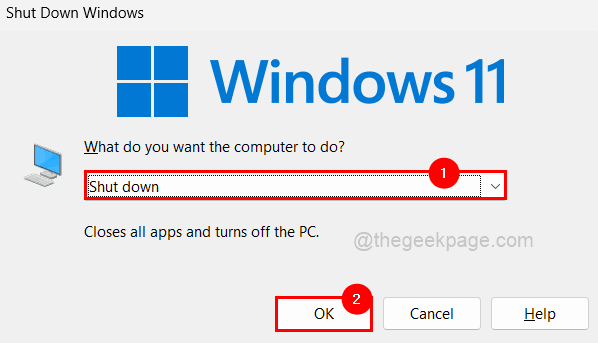
Étape 4: Après avoir sélectionné l'option, appuyez sur le Entrer clé pour faire la tâche.
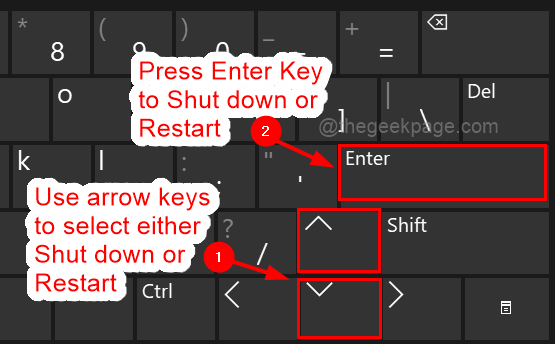
À l'aide de la boîte de dialogue d'arrêt Classic Windows, vous pouvez simplement arrêter ou redémarrer votre PC.
Redémarrer ou arrêter le système en créant un raccourci clavier personnalisé
Étape 1: aller à Bureau en appuyant sur le Windows + D Clés ensemble.
Étape 2: Clic-droit sur le espace libre sur le bureau et sélectionner Nouveau> raccourci comme indiqué dans la capture d'écran ci-dessous.
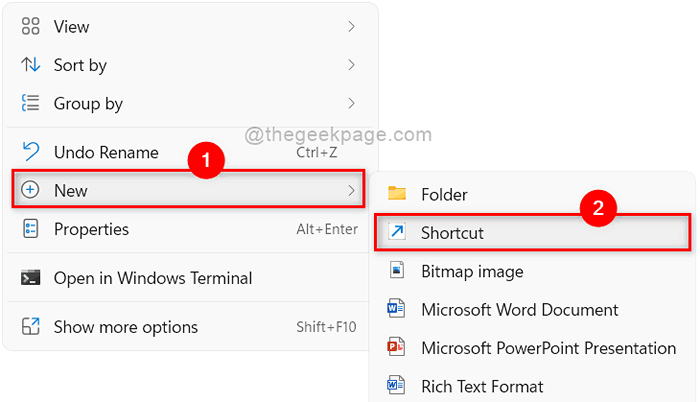
Étape 3: Ensuite, copiez et collez le chemin ci-dessous dans le Tapez l'emplacement de l'article TextBox selon que vous souhaitiez fermer ou redémarrer le système et cliquer Suivant procéder.
Pour fermer:
fermer.exe -s
Pour le redémarrage:
fermer.exe / r
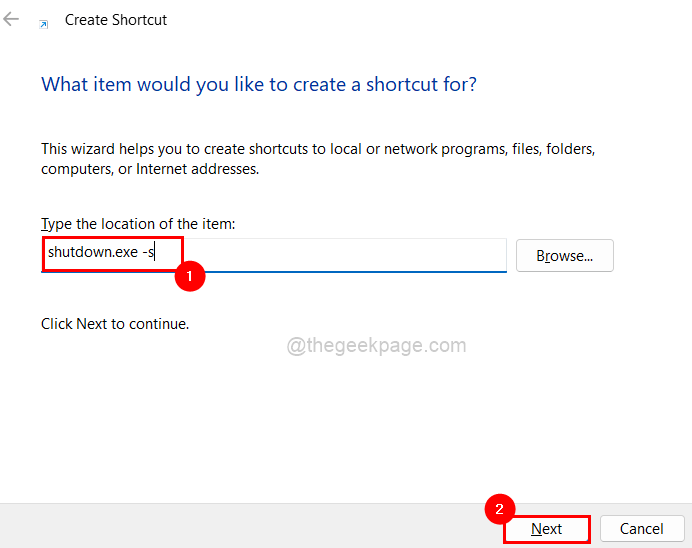
Étape 4: Ensuite, donnez un nom approprié au raccourci (comme la fermeture ou le redémarrage) et appuyez sur Finir qui créera le raccourci sur le bureau.
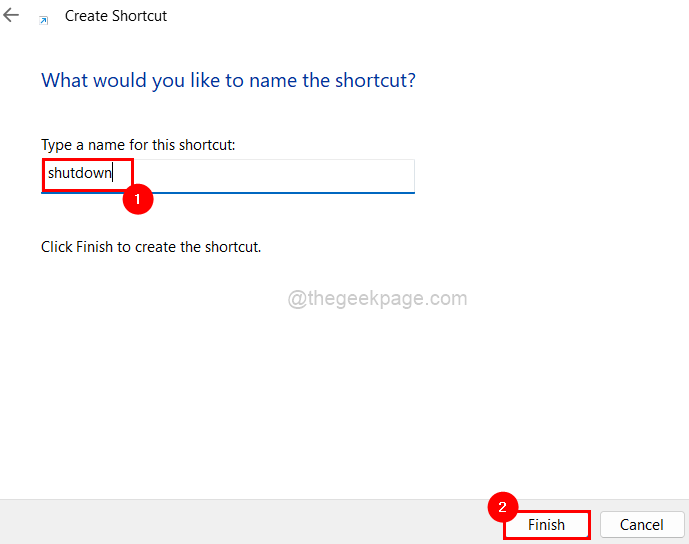
Étape 5: Encore une fois, allez à Bureau (fenêtres + D clés) et clic-droit sur le raccourci créé tout à l'heure.
Étape 6: Sélectionnez Propriétés dans le menu contextuel comme indiqué ci-dessous.
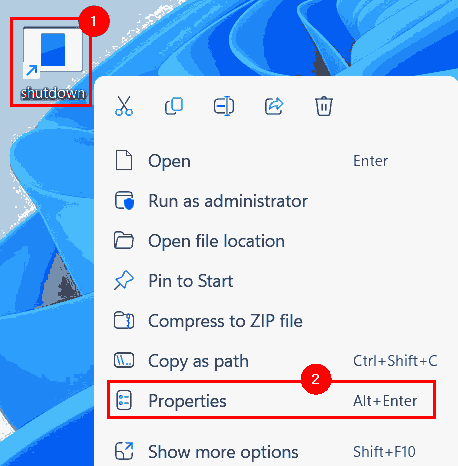
Étape 7: Dans la fenêtre des propriétés, assurez-vous que vous êtes sur le Raccourci Onglet comme indiqué ci-dessous.
Étape 8: Ensuite, cliquez sur le Touche de raccourci TextBox et appuyez sur n'importe quelle touche de lettre et automatiquement Ctrl + Alt sera annexé sur la touche que vous avez appuyée.
NOTE: Nous avons pressé le «S»Clé pour le fermer raccourci et Ctrl + Alt a annexé. Si vous le souhaitez, vous pouvez également choisir n'importe quelle autre clé de lettre.
Étape 9: Après cela, cliquez Appliquer et D'ACCORD pour fermer les propriétés pour refléter les changements.
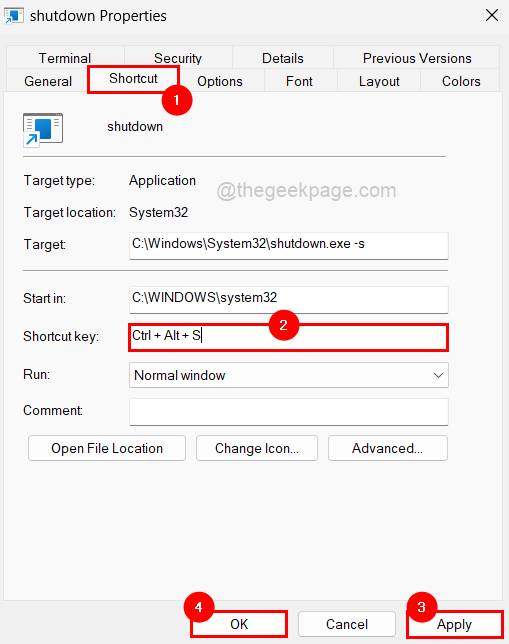
Étape 10: Maintenant, si un utilisateur souhaite fermer ou redémarrer son système, il doit fermer toutes les applications et dossiers ouverts.
Étape 11: Double-cliquez le raccourci sur le bureau qui fera directement arrêter ou redémarrer le système.
Ce sont quelques méthodes pour arrêter rapidement ou redémarrer votre système Windows en utilisant les raccourcis clavier.
Veuillez nous faire savoir à quelle approche vous avez le plus aimé et si vous avez des questions à ce sujet dans la zone de commentaires.
- « Comment réenregistrer ou réinstaller le menu Démarrer sur Windows 11, 10
- Comment empêcher les macros de fonctionner dans les applications de MS Office »

